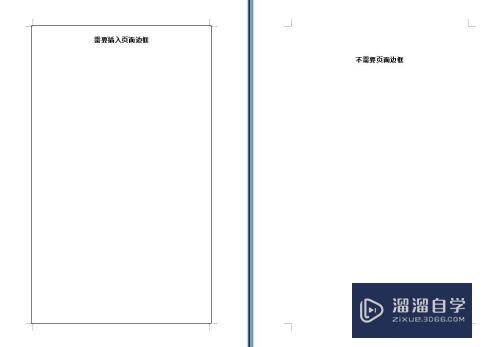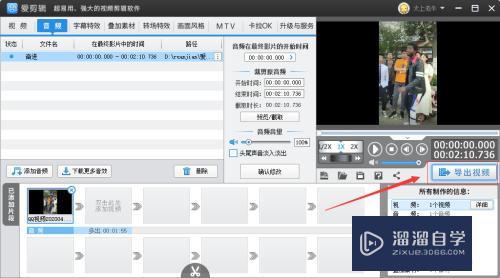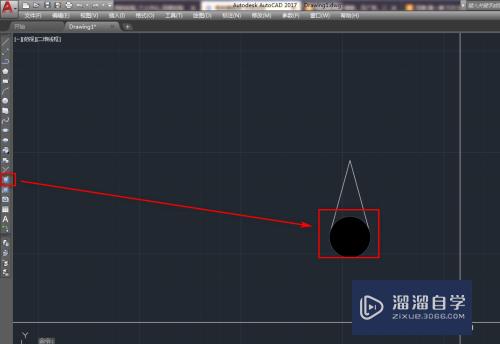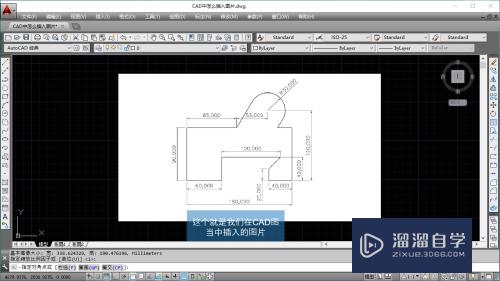CAD怎么解决字体变乱码(cad怎么解决字体变乱码的问题)优质
当我们使用CAD打开别人的图形时。会遇到图形内的文字都是乱码。所以CAD怎么解决字体变乱码呢?这是可以得到很好的解决的。小渲这就来把方法分享出来。

工具/软件
硬件型号:小新Pro14
系统版本:Windows7
所需软件:CAD2010
方法/步骤
第1步
首先使用CAD将我们的图形文件打开。此时可以看到图形内的文字出现了乱码。如箭头所指:
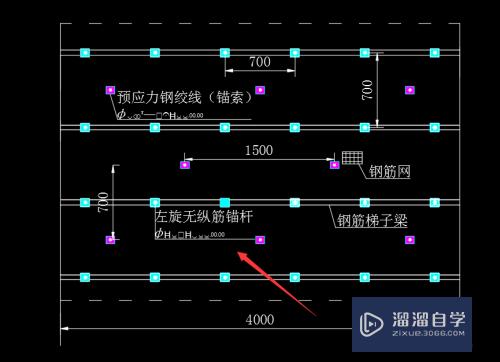
第2步
选择乱码的文字。双击鼠标左键进入文字编辑模式。然后选择文字。如图所示:
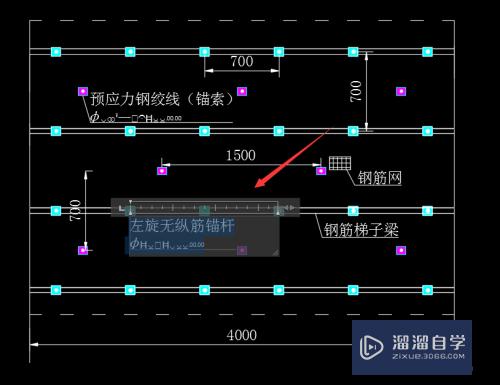
第3步
选择文字之后。我们在菜单里找到格式里的字体选项。如图所示:
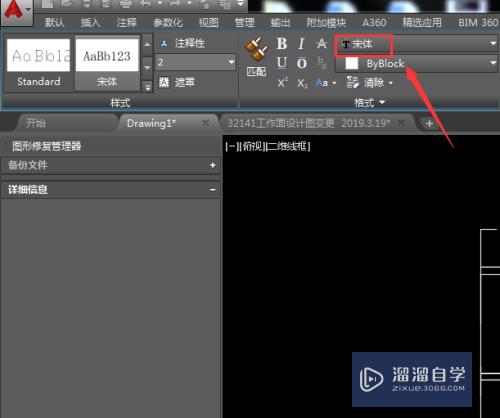
第4步
点击字体选项进入到其下拉菜单里。在下拉菜单里找到新宋体选项。如图所示:
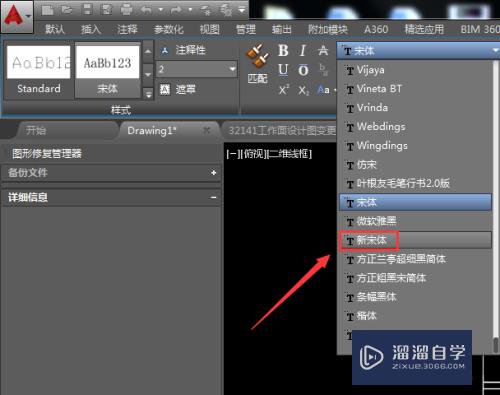
第5步
点击新宋体选项。我可以看到我们刚刚选择的文字就不再是乱码了。如图所示:

第6步
继续重复上面的操作。我们就可以将图形内的乱码完全解决了。其效果如图所示:

第7步
总结:在处理文字乱码时一定要双击文字。是文字处于编辑状态。才能选择文字。选择文字之后。才能改文字的字体。
以上关于“CAD怎么解决字体变乱码(cad怎么解决字体变乱码的问题)”的内容小渲今天就介绍到这里。希望这篇文章能够帮助到小伙伴们解决问题。如果觉得教程不详细的话。可以在本站搜索相关的教程学习哦!
更多精选教程文章推荐
以上是由资深渲染大师 小渲 整理编辑的,如果觉得对你有帮助,可以收藏或分享给身边的人
本文标题:CAD怎么解决字体变乱码(cad怎么解决字体变乱码的问题)
本文地址:http://www.hszkedu.com/62203.html ,转载请注明来源:云渲染教程网
友情提示:本站内容均为网友发布,并不代表本站立场,如果本站的信息无意侵犯了您的版权,请联系我们及时处理,分享目的仅供大家学习与参考,不代表云渲染农场的立场!
本文地址:http://www.hszkedu.com/62203.html ,转载请注明来源:云渲染教程网
友情提示:本站内容均为网友发布,并不代表本站立场,如果本站的信息无意侵犯了您的版权,请联系我们及时处理,分享目的仅供大家学习与参考,不代表云渲染农场的立场!